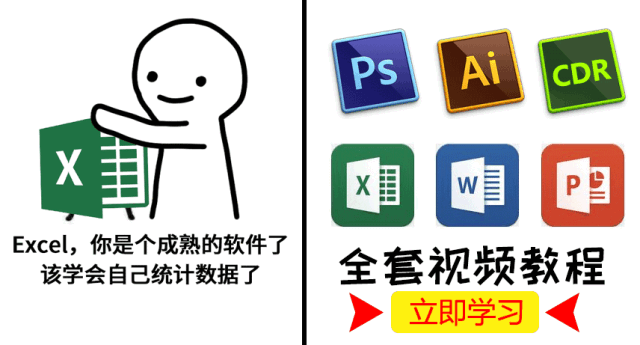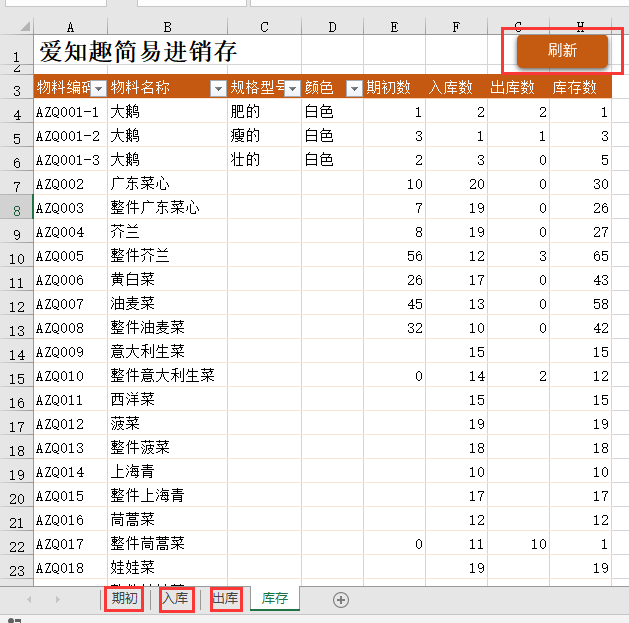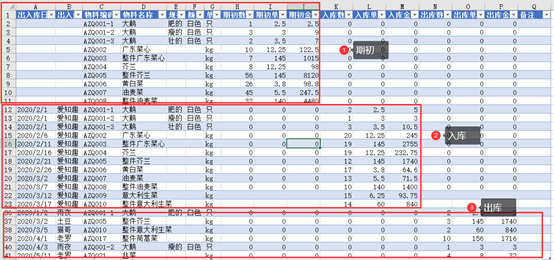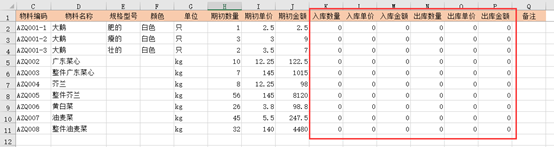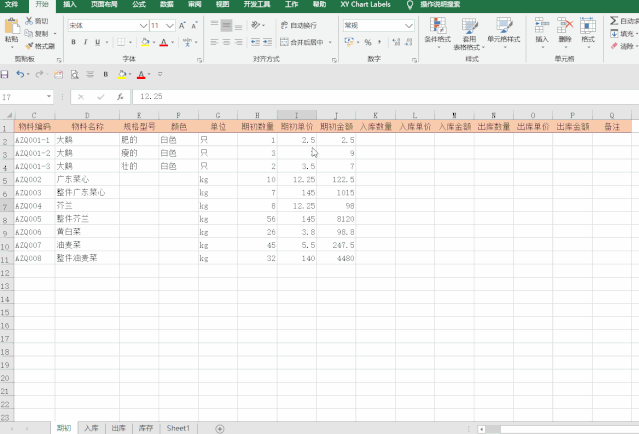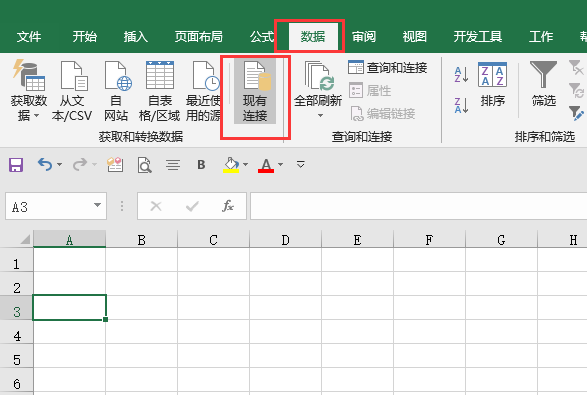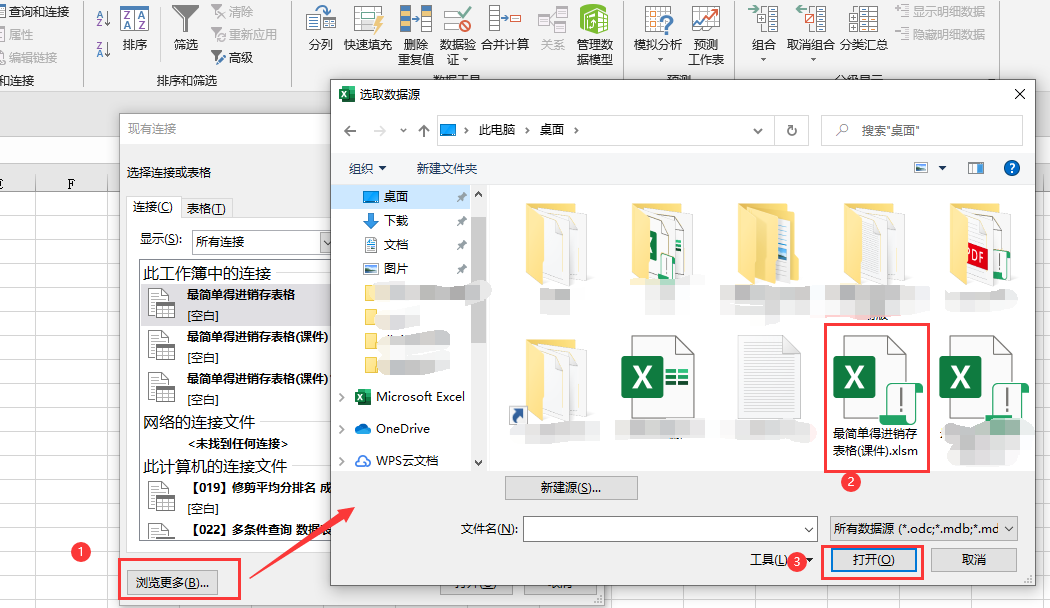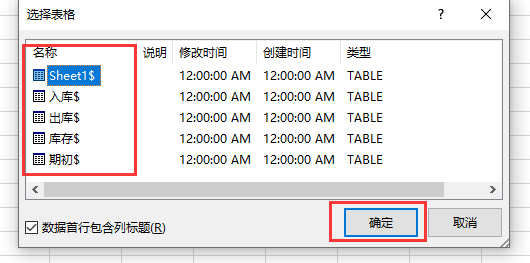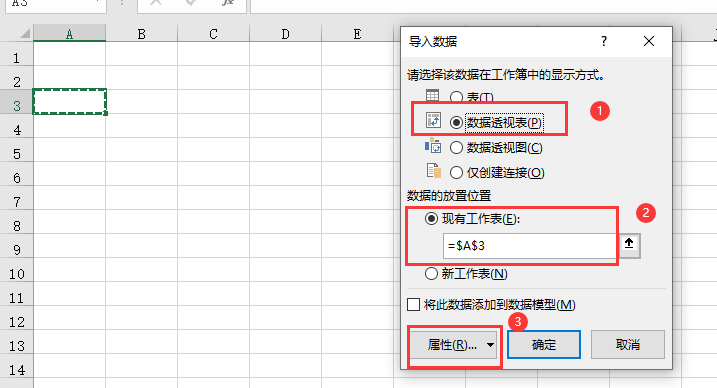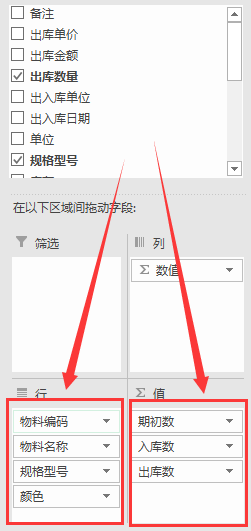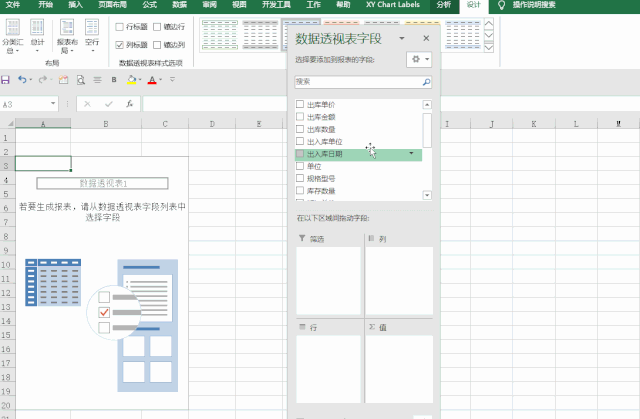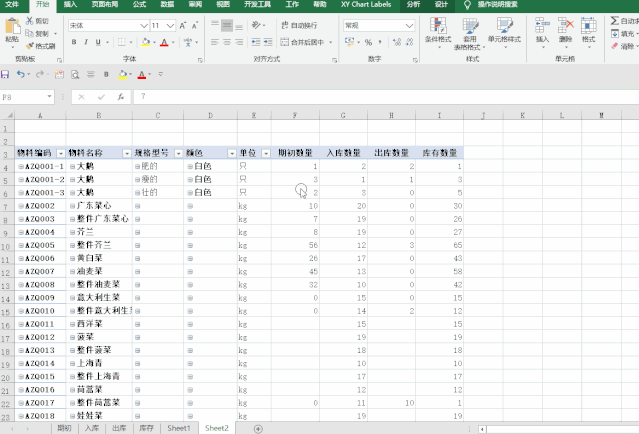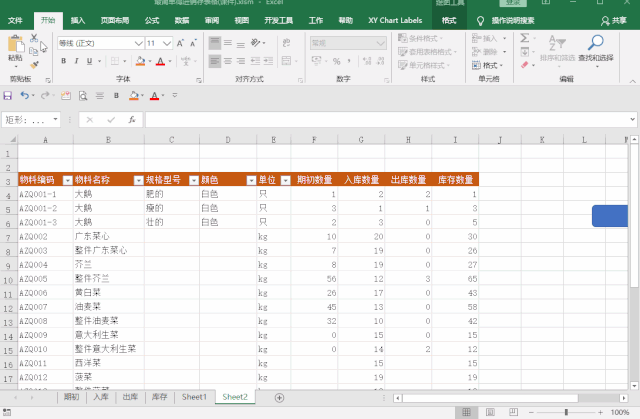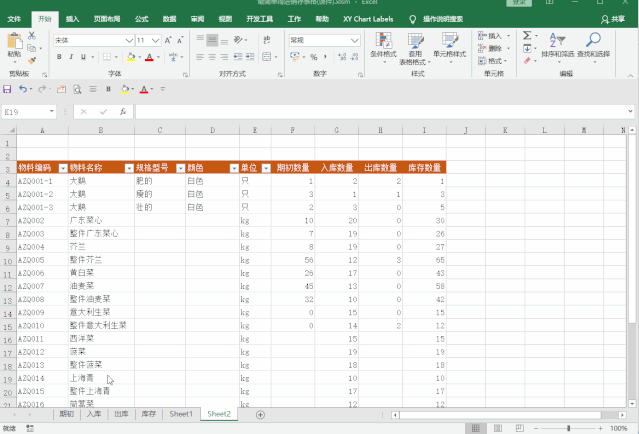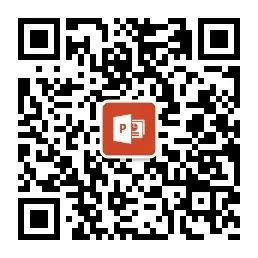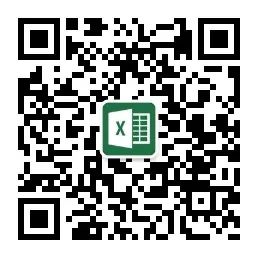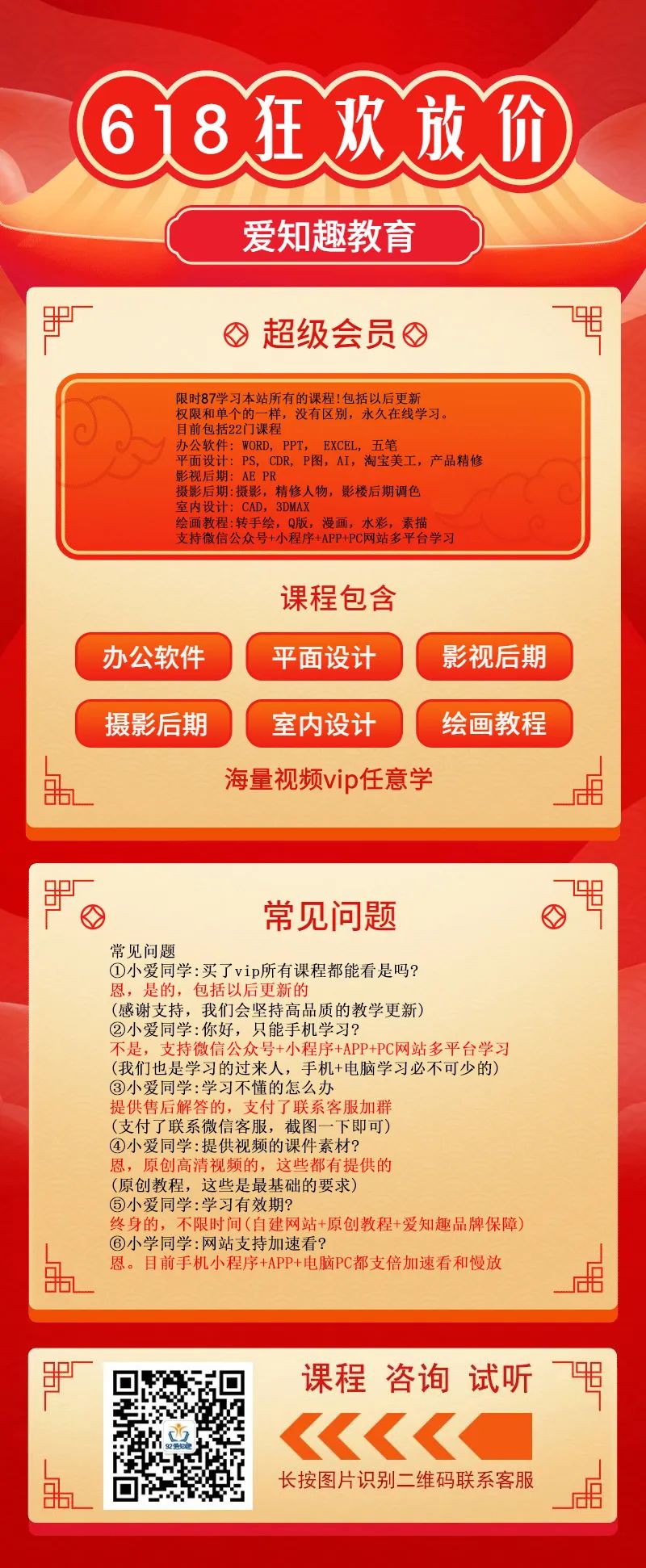进销存excel |
您所在的位置:网站首页 › 进销存 表格 › 进销存excel |
进销存excel
|
618好课狂欢,优惠不等人,早买早便宜 【活动倒计12小时】 特推超级会员限时疯狂抢购 点击了解 支持微信公众号+小程序+APP+PC网站多平台学习
VIP群里有同学昨天询问我,大鹅,怎么做进销存 这个问题,就有一点大了,简单的,配合SQL和透视表,就可以做 复杂的,就要配合VBA代码,来实现一些复杂的管理功能 我们今天,就用SQL和透视表来做一个简单的进销存系统 01 完成效果
根据【期初】,【入库】,【出库】三个表的数据,自动生成库存表 前面三个表更新后,点击【刷新】按钮自动更新数据 02 期初,入库,出库表格设计 1) 明白原理 其实后台底层的表格就是把三个表按照固定格式合并成一个表格,然后用透视表来处理
(底层合并后的表格样式) 2)实现办法 因为要做的足够简单,让大家可以根据自己实际情况,也能自己设计自己的进销存,后台大表格式我们知道了,干脆我就把期初,入库和出库三个表的格式都统一设置成一个,实际用的时候,隐藏掉不需要的就好了 3)实际三个表样式
(期初样式) 这里注意,K到P列前8行也自己填写一下数字0(SQL默认EXCEL里每个字段数据类型是前8行数据决定的,如果不填写数字会当成文本处理),填写后隐藏掉不需要的就好了 其他表相同处理一下
这里大家可以根据自己实际情况,自己设计只属于你自己定制格式,下面的操作只要三个表格式统一,都是一样的操作 03 SQL连接,透视表任意组合 1) SQL连接数据,只能EXCEL,WPS同学就没办法了
选择【数据】选项卡,点击【现有连接】
点击【预览更多】,弹出选择文件弹窗,选择你自己文件,点击【打开】
这里随便选一个工作表,点击确定
选择【数据透视表】,选择【现有工作表】A3单元格(根据自己情况,也可以选择下面的【新工作表】),点击【属性】
选择中间【定义】,在命令文本里,输入SQL语句: SELECT * FROM [期初$] UNION ALL SELECT * FROM [入库$] UNION ALL SELECT * FROM [出库$] 这语句意思,就是把三个表按照默认的统一格式,放到一个表里 点击确认
回到初始设置了,再点击确认就完成了 然后就是我们熟悉的透视表操作 2)透视表自由组合,随心所欲,一切由心
这里,我把【物料编码】,【物料名称】,【规格型号】,【颜色】放到行区域 把【期初数量】,【入库数量】,【出库数量】放到值区域
3)基本格式已经出来了,我们还要做下库存计算,期初+入库-出库=库存
这里用了透视表【计算项】功能 4)美化下格式,让它看起来更好看
05 做一个刷新按钮 1)勾选开发工具
没过VBA的同学,先要勾选出开发工具选项卡 2)录制宏,做刷新按钮
录制一个全部刷新的宏,然后,插入形状,右键鼠标,关联宏代码 童鞋们学会了吗?有疑问的可以公众号留言或者QQ群里提问
Excel学习交流群Q群:582326909 欢迎加入 (群共享,配套练习课件,提供答疑)
今天的分享就到这,如果教程对大家有用,希望大家多多分享点赞支持小编哦!你的每一次点赞和转发都是支持小篇坚持原创的动力。 推荐学习★★★★★ Excel教程:吐血整理,70个精选实用Excel技巧(↶点击学习) Excel教程:100篇精华原创教程汇集!收藏慢慢学(↶点击学习)推荐Office学习关注 (PPT WORD EXCEL)
|
【本文地址】